VEGAS Pro17 タイトル/クレジットを入れる方法を解説します。
動画の何を伝えたいかを一瞬で伝えることができるのがタイトル。
VEGAS Pro では、タイトルの種類もいろいろと用意されています。
メディアジェネレーターにある「タイトル&テキスト」のプリセットを選択し、その設定内容をカスタマイズすることで、オリジナリティあるタイトルを作成します。
メインタイトルの流れ
- メディアジェネレータを表示する
- プリセット(デフォルト)を選択する
- プリセットの設定内容をカスタマイズする
まずは、メディアジェネレータをプリセット選択し、
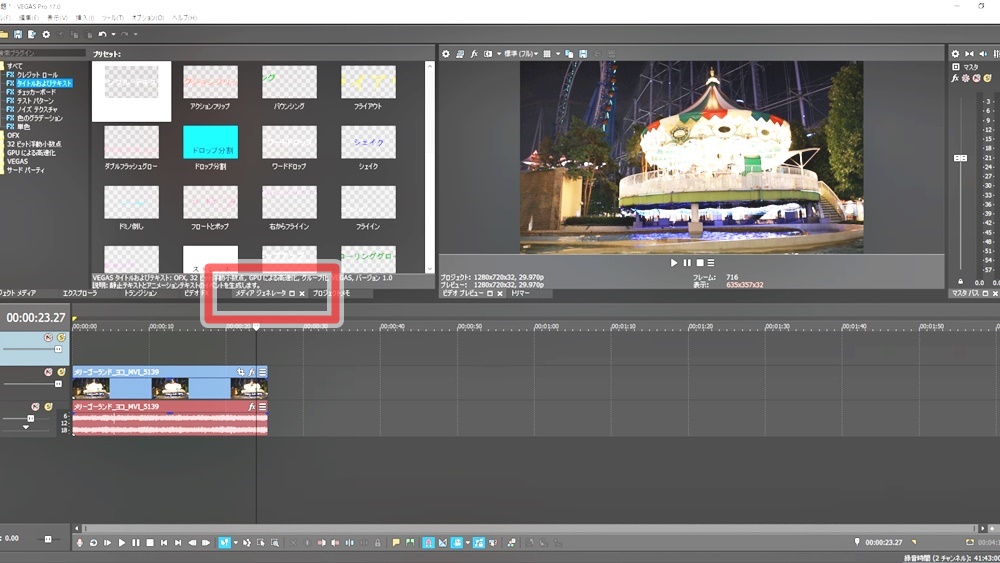
メディアジェネレータをプリセット選択
選択したデフォルトのプリセットをタイムラインに配置します。

タイムラインに配置
タイトル用イベントのトラックを用意し、ドラッグ&ドロップで
トラックに配置します。
同時に「ビデオメディアジェネレータ」設定パネルが表示されます。
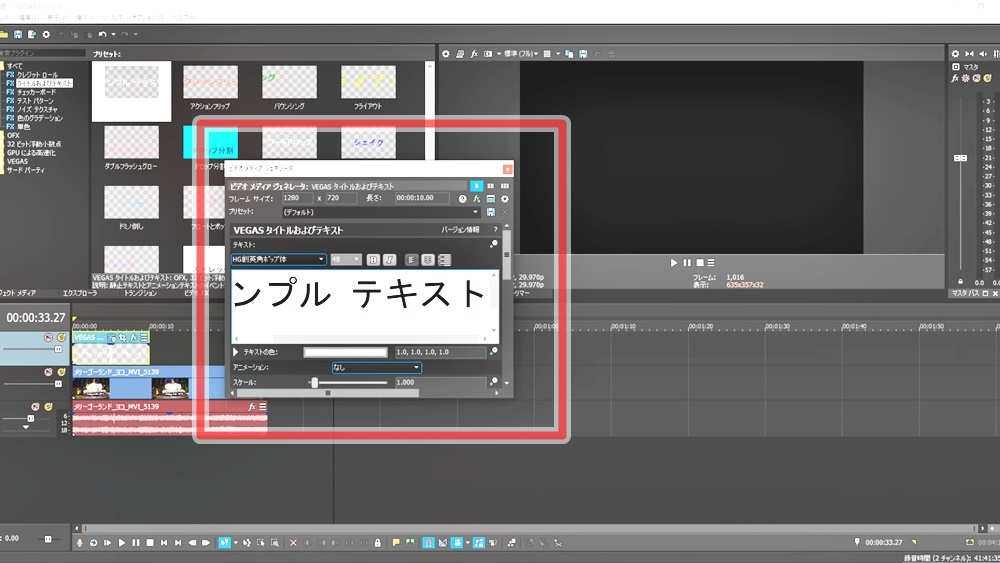
「ビデオメディアジェネレータ」設定パネルが表示
デフォルトで入っている「サンプル テキスト」を削除し、テキストタイトル文字を入します。
タイトルのフォントは、フォント一覧で選択します。
▼文字色の変更
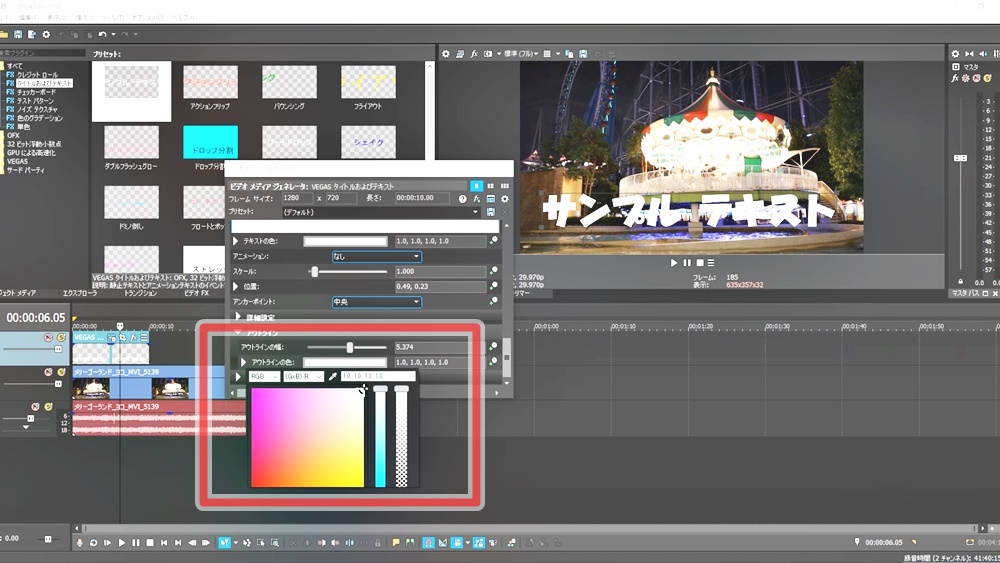
文字色の変更
▼文字サイズの変更
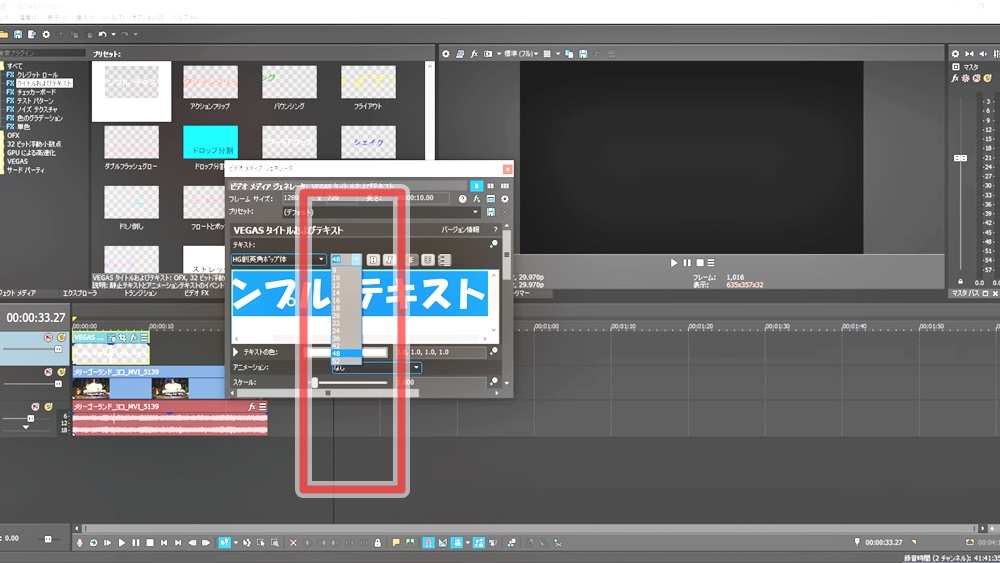
文字サイズの変更
▼アウトラインの色や太さを選択
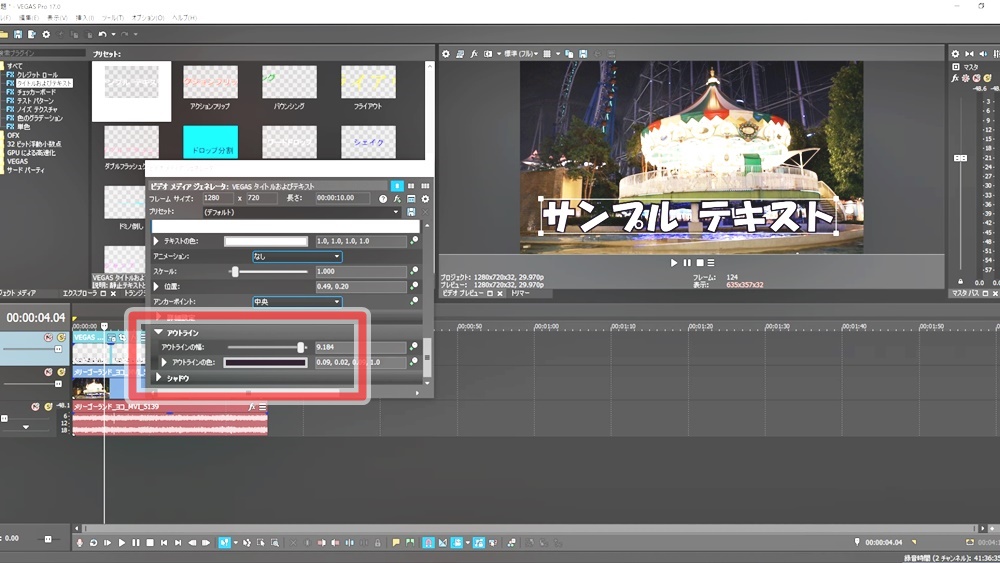
カラーボックスをクリックするとカラーが選択できます。 アウトラインの幅調整は、スライダーをドラッグしてアウトラインの幅を調整します。
▼アニメーションをつける
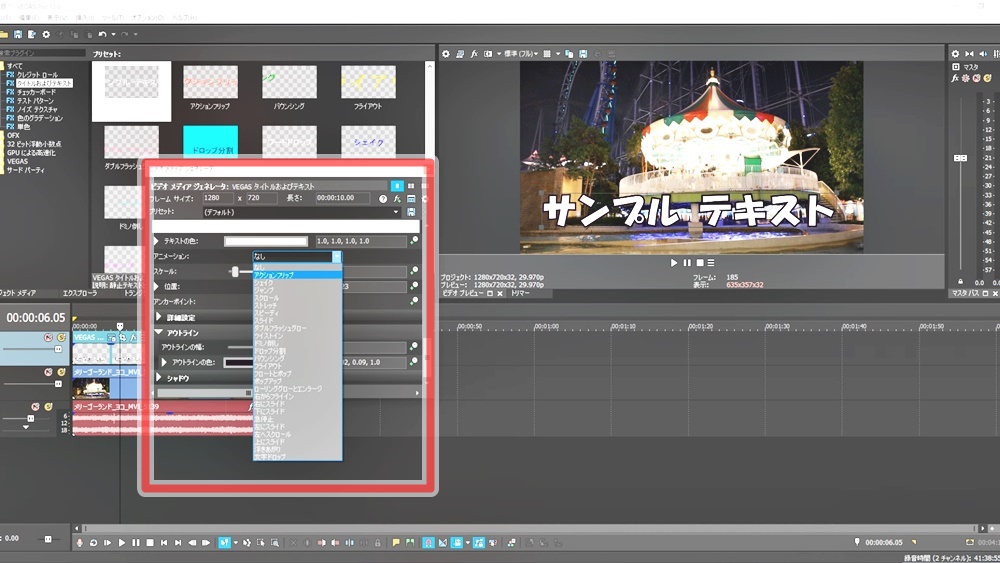
アニメーションをつける
文字に動きをつけるアニメーションの種類がたくさん用意されています。
利用したいアニメーションの種類をテンプレートから選択します。
メインタイトルをどの位置に表示するのか?タイムラインでカーソルをドラッグしながら決めます。
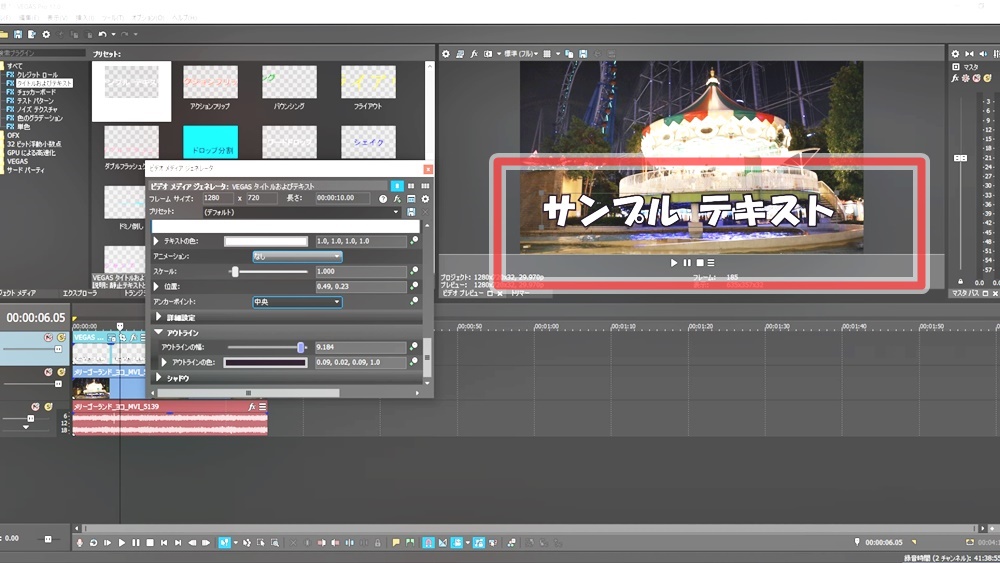
テイトルが点線で囲まれるのでそれをマウスで移動させながら調整します。
タイムラインの位置が決まったら、プレビューでタイトルの表示位置を確認します。
テイトルが点線で囲まれるのでそれをマウスで移動させながら調整します。




